Se você gosta do projeto Numix, que tal mudar o visual do seu desktop combinando o tema e ícones Numix no Ubuntu e derivados.
O projeto Numix oferece tema gtk e ícones de alta qualidade para desktop Linux. Por isso, nada melhor do que combiná-los para obter um sistema ainda mais bonito.
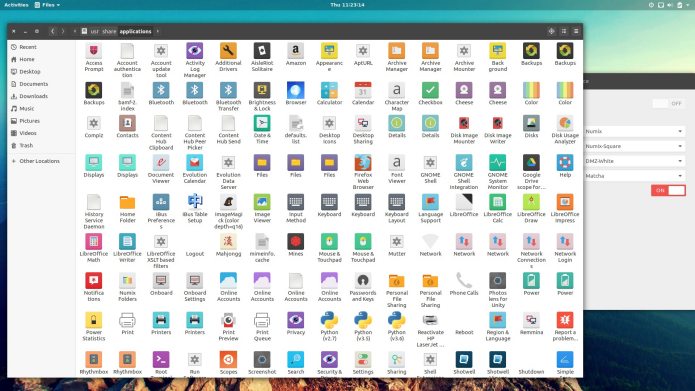
O tema Numix gtk é um tema moderno e plano com uma combinação de elementos claros e escuros. Ele é compatível com a maioria dos ambientes de desktop, como Gnome, Unity, Cinnamon, Xfce, Mate e outros.
![]()
Os ícones Numix possuem três variantes, que incluem a versão original, a versão em círculo é ícones de aplicações em forma de círculo e a variante quadrada tem ícones de aplicação em forma quadrada.
Conheça o pacote NET Fácil HD com muitos canais de filmes e séries e acesso gratuito ao NOW, com as gravações dos seus programas favoritos. Confira!
Para ambas as versões as pastas são as mesmas que a versão original, os ícones utilizam o uso de insetos e sombras e sutis. Gradientes.
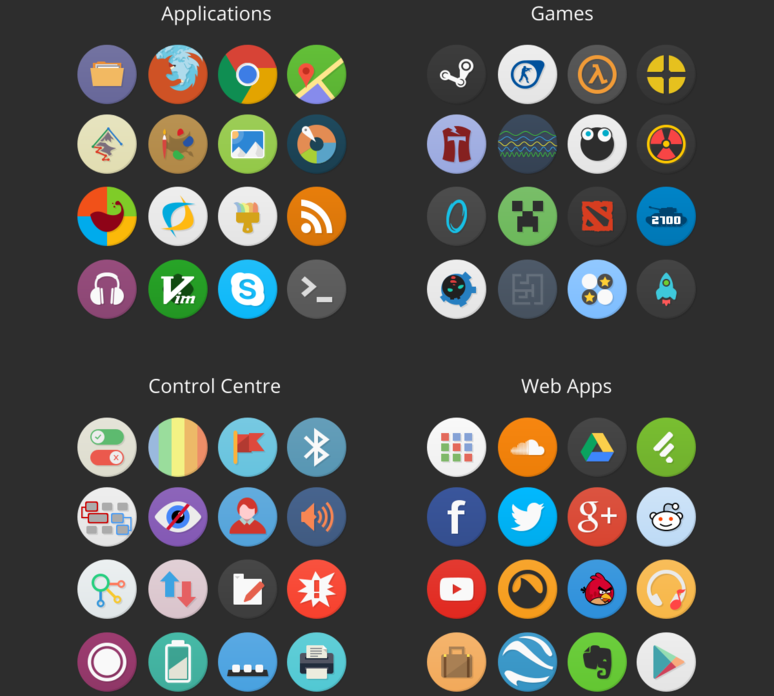
- Como instalar o bizarro tema Windows 3.11 no Linux
- Como mudar o visual do Grub com o tema Vimix Grub
- Instalando o conjunto de ícones Papirus no Ubuntu
Instalando o tema e ícones Numix no Ubuntu e derivados
Para instalar o tema e ícones Numix no Ubuntu e derivados, faça o seguinte:
Passo 1. Abra um terminal (Usando o Dash/Atividades ou pressionando as teclas CTRL+ALT+T);
Passo 2. Se ainda não tiver, adicione o repositório do programa com este comando ou use esse tutorial;
sudo add-apt-repository ppa:numix/ppaPasso 3. Depois, atualize o APT com este comando:
sudo apt-get updatePasso 4. Finalmente, instale o tema Numix usando o seguinte comando:
sudo apt-get install numix-gtk-themesudo apt-get install numix-icon-theme-circlesudo apt-get install numix-icon-theme-squareComo instalar o tema e ícones Numix manualmente ou em outras distros
Se não quiser adicionar o repositório ou quer tentar instalar em outra distribuição baseada em Debian, você pode pegar o arquivo DEB do programa na página de download do repositório e instalar ele manualmente (clicando duas vezes nele).
Mas lembre-se! Ao optar por esse tipo de instalação, você não receberá nenhuma atualização do programa.
Depois de instalar, você pode usar o Unity Tweak Tool, Gnome-tweak-tool ou Ubuntu-Tweak, para mudar o tema, use este tutorial:
Como mudar o tema e conjunto de ícones padrão do Ubuntu.
Desinstalando o tema e ícones Numix no Ubuntu e derivados
Para desinstalar o tema e ícones Numix no Ubuntu e derivados, faça o seguinte:
Passo 1. Abra um terminal;
Passo 2. Desinstale o tema e ícones Numix, use um dos comandos abaixo (ou todos):
sudo add-apt-repository ppa:numix/ppa -r -ysudo apt-get remove numix-gtk-themesudo apt-get remove numix-icon-theme-circlesudo apt-get remove numix-icon-theme-squarePara voltar ao estado anterior, use novamente o Unity Tweak Tool, Gnome-tweak-tool ou Ubuntu-Tweak, para mudar o tema, use este tutorial:
Como mudar o tema e conjunto de ícones padrão do Ubuntu.
O que está sendo falado no blog
- Como instalar o cliente Hacker News HackUp no Linux via Flatpak
- Como instalar o editor de imagens KolourPaint no Linux via Flatpak
- WhatsApp permitirá que os usuários bloqueiem a captura de conversas
- Nova atualização do Linux on DeX da Samsung adicionou mais telefones
- Estreia de Vingadores Ultimato fez inundar as mídias sociais de opiniões